qui puoi trovare qualche risposta ai tuoi dubbi.
Se l'argomento che ti interessa non è presente, ti prego di segnalarmelo.
Questo tutorial è stato creato con PSP X3, ma può essere eseguito anche con le altre versioni di PSP.
Per tradurlo, ho usato PSP X.
Questo tutorial è scritto e disegnato da Sternenfee56.
Il © del tutorial appartiene all'autrice.
Non può essere copiato su altri siti, nè essere offerto per il download.
Lo stesso vale per la mia traduzione.
Il materiale viene da vari gruppi di condivisione. Il copyright appartiene ai rispettivi autori.
Grazie ai creatori dei tubes che mettono a disposizione il loro lavoro in vari gruppi di condivisione.
Occorrente:
Materiale qui
Per i tubes grazie ClaudiaViza.
Per il materiale scrap grazie DaniSallesDesign
Rispetta il lavoro degli autori, non cambiare il nome del file e non cancellare il watermark.
Filtri:
in caso di dubbi, ricorda di consultare la mia sezione filtri qui
Graphics Plus - Cross Shadow qui
Xero - Improver qui
Simple - Diamonds qui
Mura's Meister - Cloud qui
Nik Software - Color Efex Pro qui
Ti servirà anche Animation Shop qui

Metti la selezione auswahl_tut_57_pw nella cartella Selezioni.
Apri il resto del materiale in PSP.
1. Scegli due colori dai tuoi tubes.
Imposta il colore chiaro come colore di primo piano,
e il colore scuro, o il colore nero, come colore di sfondo.
per usare i miei colori: apri l'immagine "Farben".
Attiva lo strumento Contagocce 
clicca con il tasto sinistro del mouse sul colore chiaro per impostarlo come colore di primo piano,
e con il tasto destro sul colore scuro per impostarlo come colore di sfondo.
1. Apri una nuova immagine trasparente 850 x 600 pixels.
Effetti>Plugins>Mura's Meister - Cloud.
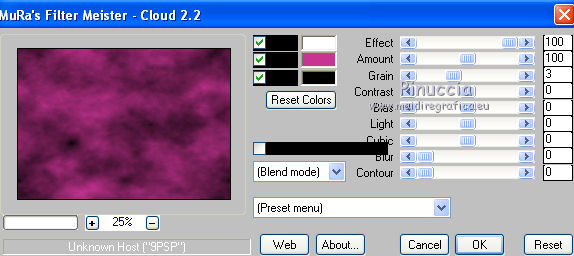
ricorda che questo filtro lavora con i lavori impostati nella paletta dei materiali, ma tiene in memoria il primo settaggio dall'apertura del programma.
Quindi se hai già usato il filtro, per essere sicuro di avere impostati i colori corretti premi il tasto Reset.
Premere successivamente il tasto Reset serve per cambiare casualmente (ragione per la quale il tuo risultato non potrà essere uguale al mio esempio, l'aspetto delle nuvole.
Selezione>Seleziona tutto.
Livelli>Nuovo livello raster.
Apri l'immagine DSDesign_TheFifties_paper(13).jpg e vai a Modifica>Copia.
Torna al tuo lavoro e vai a Modifica>Incolla nella selezione.
Selezione>Deseleziona.
Abbassa l'opacità di questo livello al 75%.
Effetti>Plugins>Xero - Improver

Selezione>Carica/Salva selezione>Carica selezione da disco.
Cerca e carica la selezione auswahl_tut_57_pw:
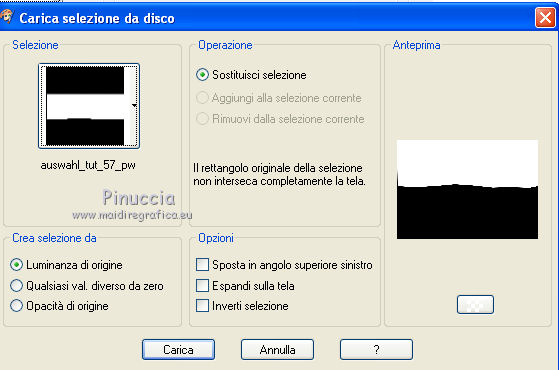
Premi sulla tastiera il tasto CANC.
Livelli>Nuovo livello raster.
Apri il tube stripes.pspimage e vai a Modifica>Copia.
Torna al tuo lavoro e vai a Modifica>Incolla nella selezione.
Selezione>Deseleziona.
Livelli>Disponi>Sposta giù.
Cambia la modalità di miscelatura di questo livello in Luminanza (esistente),
e abbassa l'opacità al 35%.
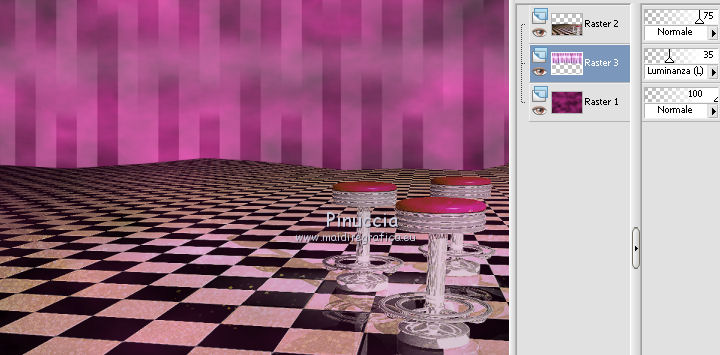
2. Attiva il livello superiore.
Apri uno dei files con la scritta al neon - il mio DSDesign_TheFifties_elements (50).png - e vai a Modifica>Copia.
Torna al tuo lavoro e vai a Modifica>Incolla come nuovo livello.
Immagine>Ridimensiona, al 15%, tutti i livelli non selezionato.
Regola>Messa a fuoco>Metti a fuoco.
Effetti>Plugins>Xero - Improver, con i settaggi precedenti.
Rinomina questo livello "neon".
Apri DSDesign_TheFifties_elements (37).png (la cornice).
Immagine>Ridimensiona, al 15%, tutti i livelli selezionato.
Immagine>Ruota a sinistra.
Modifica>Copia.
Torna al tuo lavoro e vai a Modifica>Incolla come nuovo livello.
Premi sulla tastiera il tasto D per attivare lo strumento Deformazione 
e adatta la cornice al neon.

Regola>Messa a fuoco>Metti a fuoco.
Effetti>Effetti 3D>Sfalsa ombra.

Ripeti l'Effetto Sfalsa ombra, cambiando verticale e orizzontale con -3.
Effetti>Plugins>Xero - Improver, con i settaggi precedenti.
Rinomina questo livello "cornice".
Per spostare i livelli contemporaneamente, collega i due livelli assegnando lo ai livelli lo stesso numero.
Sposta  cornice e neon nell'angolo in alto a destra.
cornice e neon nell'angolo in alto a destra.
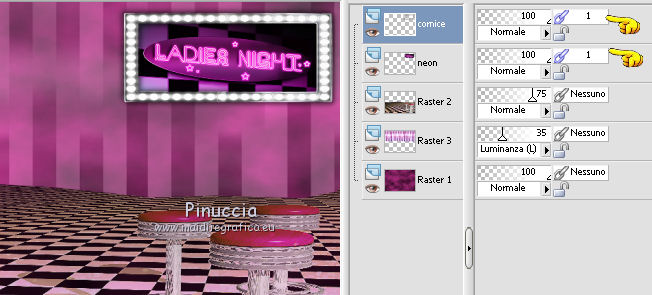
3. Apri il tube DSDesign_TheFifties_elements (6).png (la freccia) e vai a Modifica>Copia.
Torna al tuo lavoro e vai a Modifica>Incolla come nuovo livello.
Immagine>Ridimensiona, al 15%, tutti i livelli non selezionato.
Regola>Messa a fuoco>Metti a fuoco.
Effetti>Effetti 3D>Sfalsa ombra, con i settaggi precedenti, compresa la ripetizione a -3.
Effetti>Plugins>Xero - Improver, con i settaggi precedenti.
Rinomina questo livello "freccia".
Sposta  la freccia come preferisci, o vedi il mio esempio.
la freccia come preferisci, o vedi il mio esempio.
4. Apri il tube DSDesign_TheFifties_elements (14).png (i dischi) e vai a Modifica>Copia.
Torna al tuo lavoro e vai a Modifica>Incolla come nuovo livello.
Immagine>Ridimensiona, una volta al 15% e una volta al 50%, tutti i livelli non selezionato.
Regola>Messa a fuoco>Metti a fuoco.
Effetti>Effetti 3D>Sfalsa ombra, con i settaggi precedenti, compresa la ripetizione a -3.
Effetti>Plugins>Xero - Improver, con i settaggi precedenti.
Sposta  il tube nell'angolo in alto a sinistra.
il tube nell'angolo in alto a sinistra.
5. Apri il tube DSDesign_TheFifties_elements (33).png (il juke box) e vai a Modifica>Copia.
Torna al tuo lavoro e vai a Modifica>Incolla come nuovo livello.
Immagine>Ridimensiona, al 15%, tutti i livelli non selezionato.
Immagine>Rifletti.
Regola>Messa a fuoco>Metti a fuoco.
Effetti>Effetti 3D>Sfalsa ombra, con i settaggi precedenti, compresa la ripetizione a -3.
Effetti>Plugins>Xero - Improver, con i settaggi precedenti.
Sposta  il jukebox sotto i dischi.
il jukebox sotto i dischi.
Rinomina questo livello "jukebox".

6. Apri il tube tubeclaudiaviza-mujer1280.pspimage e vai a Modifica>Copia.
Torna al tuo lavoro e vai a Modifica>Incolla come nuovo livello.
Immagine>Ridimensiona, al 75%, tutti i livelli non selezionato.
Effetti>Effetti 3D>Sfalsa ombra, con i settaggi precedenti, compresa la ripetizione a -3.
Sposta  il tube al centro.
il tube al centro.
Livelli>Duplica e cambia la modalità di miscelatura di questo livello in Luce diffusa.
Attiva il livello originale del tube.
Effetti>Plugins>Xero - Improver con i settaggi precedenti.
Ti consiglio di collegare i due livelli (in questo caso dovrai cambiare numero): così, in caso di spostamenti, si sposteranno entrambi
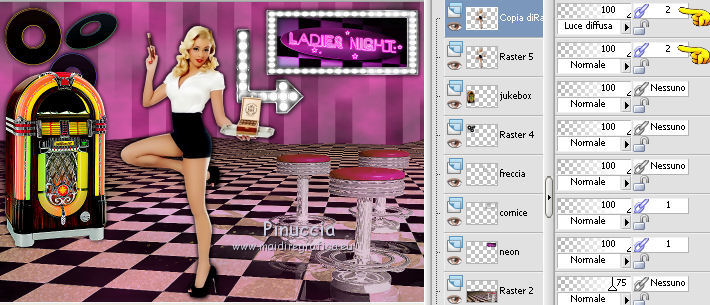
7. Attiva il livello superiore.
Apri il tube DSDesign_TheFifties_elements (52).png (il testo) e vai a Modifica>Copia.
Torna al tuo lavoro e vai a Modifica>Incolla come nuovo livello.
Immagine>Ridimensiona, una volta al 15% e una volta al 55%, tutti i livelli non selezionato.
Regola>Messa a fuoco>Metti a fuoco.
Colorizza, se vuoi (sul Viraggio vedi qui).
Effetti>Effetti 3D>Sfalsa ombra, con i settaggi precedenti, compresa la ripetizione a -3.
Effetti>Plugins>Xero - Improver, con i settaggi precedenti.
Sposta  il testo in basso a sinistra.
il testo in basso a sinistra.
8. Attiva il livello Raster 1.
Selezione>Seleziona tutto.
Immagine>Ritaglia la selezione.
Selezione>Seleziona tutto.
Selezione>Modifica>Contrai - 3 pixels.
Selezione>Inverti.
Livelli>Nuovo livello raster.
Livelli>Disponi>Porta in alto.
Riempi  la selezione con il colore nero.
la selezione con il colore nero.
Selezione>Deseleziona.
9. Attiva nuovamente il livello Raster 1.
Immagine>Dimensione tela.

Selezione>Seleziona tutto.
Livelli>Nuovo livello raster.
Livelli>Disponi>Sposta giù.
Effetti>Plugins>Mura's Meister - Cloud, come al punto 1.
Livelli>Nuovo livello raster.
Apri DSDesign_TheFifties_papers (7).png e vai a Modifica>Copia.
Torna al tuo lavoro e vai a Modifica>Incolla nella selezione.
Mantieni selezionato.
Cambia la modalità di miscelatura di questo livello in Luminanza (esistente).
Effetti>Plugins>Xero - Improver, con i settaggi precedenti.
Effetti>Plugins>Simple - Diamonds.
Modifica>Ripeti Diamonds.
Selezione>Modifica>Contrai - 25 pixels.
Effetti>Effetti 3D>Sfalsa ombra, con i settaggi standard.

Ripeti l'Effetto Sfalsa ombra, cambiando verticale e orizzontale con -10.
Selezione>Seleziona tutto.
Selezione>Modifica>Contrai - 3 pixels.
Selezione>Inverti.
Livelli>Nuovo livello raster.
Riempi  con il colore nero.
con il colore nero.
Selezione>Deseleziona.
Aggiungi il tuo nome e/o il tuo watermark su un nuovo livello.
10. Animazione.
Attiva il livello "jukebox".
Livelli>Duplica - 2 volte e rimani posizionato sul livello della seconda copia.
Effetti>Plugins>Nik Software - Color Efex Pro - Cross Balance, con i seguenti settaggi.
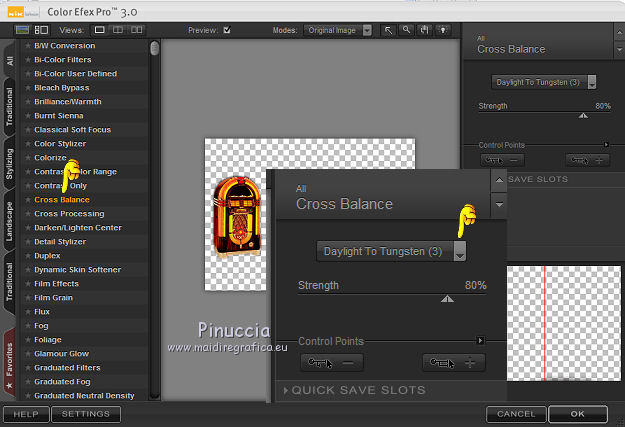
Chiudi questo livello e attiva il livello della prima copia.
Ripeti Cross Balance:
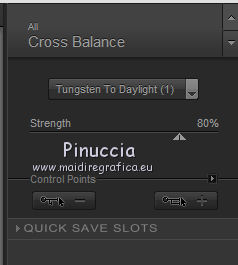
Chiudi questo livello e attiva il livello originale.
Ripeti Cross Balance.
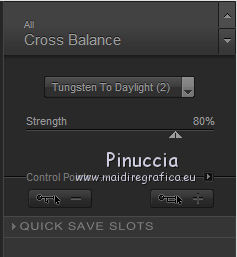
Lascia il livello visibile.
Attiva il livello "neon".
Livelli>Duplica - 2 volte e rimani sul livello dell'ultima copia.
Effetti>Plugins>Nik Software - Color Efex Pro - Bi-Color Filters.
A destra scegli un Colorset in armonia con i tuoi colori; il mio Brown 1.
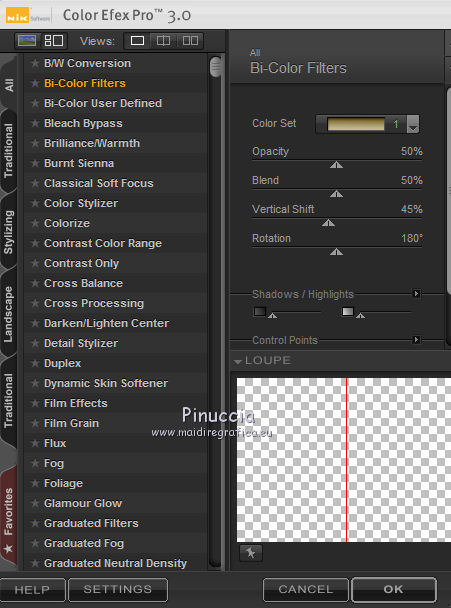
Chiudi questo livello e attiva il livello della prima copia.
Ripeti Bi-Color Filters cambiando Colorset.
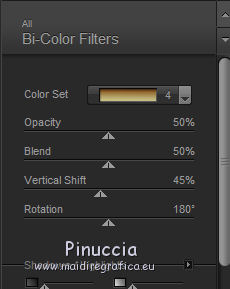
Chiudi questo livello e attiva il livello originale.
Ripeti Bi-Color Filters:
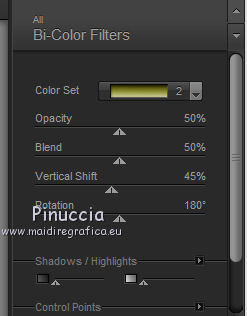
Lascia il livello visibile.
Attiva il livello "cornice".
Livelli>Duplica - 2 volte.
Attiva il livello "freccia".
Livelli>Duplica - 2 volte.
Rimani posizionato su questo livello (seconda copia di freccia).
Effetti>Plugins>Graphics Plus - Cross Shadow.
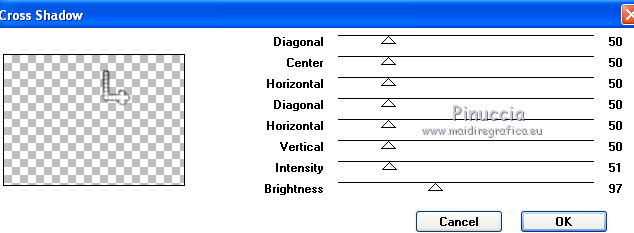
Chiudi questo livello e attiva il livello della seconda copia di neon.
Ripeti l'Effetto Cross Shadow con gli stessi settaggi.
Chiudi questo livello e attiva il livello della prima copia di freccia.
Effetti>Plugins>Graphics Plus - Cross Shadow.
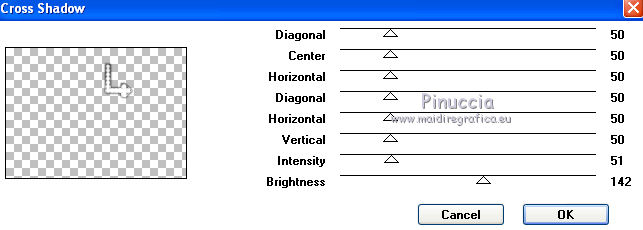
Chiudi questo livello e attiva il livello della prima copia di neon.
Ripeti l'Effetto Cross Shadow con gli stessi settaggi.
Chiudi questo livello.
Attiva il livello originale "freccia".
Effetti>Plugins>Graphics Plus - Cross Shadow.
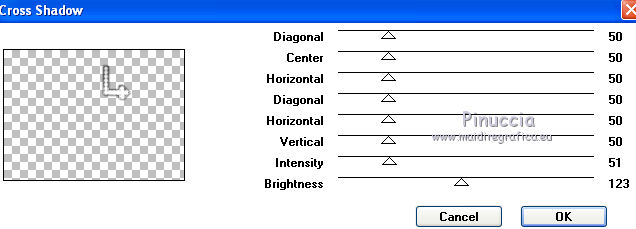
Ripeti l'Effetto Cross Shadow con livello originale "neon".
Assicurati che siano visibili soltanto i livelli originali (neon, freccia, cornice, jukebox).
Modifica>Copia Unione.
Apri Animation Shop e vai a Modifica>Incolla>Incolla come nuova animazione.
Torna in PSP.
Chiudi i livelli originali "neon", "cornice", "freccia" e "jukebox".
Apri i livelli delle rispettive prime copie.
Modifica>Copia Unione.
Torna in Animation Shop e vai a Modifica>Incolla>Incolla dopo il fotogramma corrente.
Di nuovo in PSP.
Chiudi i livelli della prima copia e apri i livelli della seconda copia.
Modifica>Copia Unione.
In Animation Shop: Modifica>Incolla>Incolla dopo il fotogramma corrente.
Modifica>Seleziona tutto.
Animazione>Proprietà fotogramma e imposta la velocità a 30.

Controlla il risultato cliccando su Visualizza  e salva in formato gif.
e salva in formato gif.

Se hai problemi o dubbi, o trovi un link non funzionante, scrivimi.
9 Febbraio 2011

